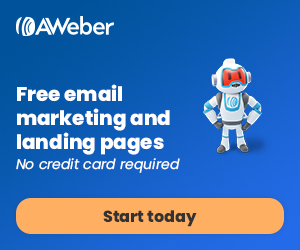Pourquoi et comment ajouter des sous-titres à une vidéo Youtube ?
Les sous-titres de vos vidéos Youtube peuvent maximiser leur impact sur les moteurs de recherche. Dans cet article, je

Les sous-titres de vos vidéos Youtube peuvent maximiser leur impact sur les moteurs de recherche. Dans cet article, je vais vous expliquer comment incruster des sous-titres dans une vidéo Youtube mp4 gratuitement en ligne.
Table des matières :
Pourquoi ajouter des sous titres aux vidéos YouTube ?
Voici plusieurs bonnes raisons pour activer la traduction textuelle de vos vidéos :
- Si par défaut le son est actif sous Youtube, ce n’est pas le cas pour tout le monde, et sans sous-titre…
- Si votre vidéo a un problème de son (mauvais montage ou intégration, son trop loin, musique de fond trop forte,…),
- Si vos abonnés se trouvent dans un lieu public où ils ne peuvent écouter votre vidéo,
- Si votre lectorat est sourd ou malentendant,
- Si votre vidéo a été enregistrée en langue étrangère,
- Si vous voulez la transcrire dans une langue étrangère,
- Si vous voulez optimiser le référencement de vos vidéos.
Petit focus sur ce dernier point. Les moteurs de recherche crawlent seulement les contenus textuels en ligne. Les pages des sites Internet, les alt, title, nom des images et liens, mais aussi le contenu texte des vidéos ! Vous voyez ce que je veux dire ? 😉
Comment intégrer simplement les sous-titres dans une vidéo ?
Ajouter des sous-titres sur le réseau social vidéo de Google est assez facile.
Connectez-vous sur Youtube.
Rendez-vous sur votre vidéo si elle est déjà en ligne, ou importez-en une.
Ouvrir l’interface de transcription depuis “Youtube Studio” > “Contenu” > Choisissez la vidéo à transcrire dans la liste de vos vidéos > Sous-titres.

Ou depuis la vidéo même en cliquant sur “Modifier la vidéo”.

Dans les deux cas vous arriverez au même résultat.
Génération ses sous-titres
Par défaut, Youtube génère automatiquement la transcription. Cela peut prendre un peu de temps, soyez patient.
Attention, la génération textuelle de votre vidéo sous Youtube n’est pas optimale. Je vous conseille de ne pas la valider sans en vérifier le contenu, vous seriez surpris.
Dans l’interface de génération des sous-titres, vous pouvez choisir deux formats de transcription :
- Saisie manuelle : “Modifier sous forme de texte”
Ce choix vous permet de copier/coller l’intégralité de la transciption des paroles contenues dans votre vidéo. A vous ensuite de corriger le texte que vous aurez copié dans un document .txt ou .word. Une fois fait, transférez cette nouvelle version dans l’admin des sous-titre de Youtube. Vous pouvez écouter votre vidéo en parallèle pour vous aider.

- Synchronisation automatique : “Modifier les codes temporels”
Dans ce format, vous modifiez directement sur l’interface chaque “portion” de texte. L’avantage c’est que vous pouvez écouter et modifier le texte en fonction de la temporalité de la vidéo.
Si vous n’avez pas le temps de terminer, cliquez sur “Enregistrer en brouillon”. Vous pouvez toujours y revenir plus tard pour terminer le travail.

Validation et vérification
Le boulot est terminé ? Appuyez sur OK, c’est fini ! 😀
NON, pas du tout ! Il faut TOUJOURS vérifier votre le résultat en lançant la vidéo et en lisant les sous-titres jusqu’au bout !
Ceci afin d’éviter :
- les fautes de frappe,
- les faute d’orthographe ou de grammaire,
- les oublis de texte,
- et pire, de vous retrouver avec un décalage de temporalité entre le texte et la vidéo !
Tout est bon ? Pas de problème.
Une erreur ? Retournez dans l’admin pour la corriger.
Comment ajouter des sous-titres en anglais dans une vidéo Youtube.
Par défaut, le sous-titrage fourni par Youtube se fait dans la langue détectée par la reconnaissance vocale du réseau social ou dans la langue prédéfinie en téléchargeant votre vidéo.
Si vous souhaitez ajoutez des sous-titres dans une autre langue, rien de plus simple :
- Dans le menu de gauche de l’admin de votre vidéo, dans Youtube Studio, cliquez sur “Sous-titres”.
- Puis ajoutez une langue.
- Une nouvelle ligne apparaît dans la liste des sous-titrages.
- Cliquez dessus et modifiez le contenu comme il se doit.
Assurez-vous de maîtrisez la langue choisie. Google Translate est bien sympa, mais il n’est pas aussi bon que https://www.deepl.com/translator.



C’est aussi dans cette partie de l’interface que vous pouvez gérez tous vos sous-titres, en ajouter, les modifier ou même les supprimer.
Pour aller plus loin…
Bien entendu, vous pouvez aussi passer par un logiciel tiers, comme Amerscript (service payant), pour générer un fichier de sous-titre. Puis ensuite l’importer sur Youtube.
Dernière manière, vous pouvez transcrire vous-même vos vidéos directement dans votre logiciel de montage. Avec cette solution, vous n’êtes plus dépendant des plateformes d’hébergement des vidéos. En effet, les options de sous-titrage ne sont pas les mêmes partout. L’autre intérêt est que vous pouvez les personnaliser à souhait.
Retrouvez les conseils d’Olivier Juprelle sur l’importance du sous-titrage des vidéos :